Wenn Ihr Tablet oder Telefon unter Android während des Betriebs oft "abstürzt" oder die installierte Softwareversion aus irgendeinem Grund nicht zu Ihnen passt, können Sie das Gerät auf Werkseinstellungen zurücksetzen, ohne Benutzerdateien zu verlieren.
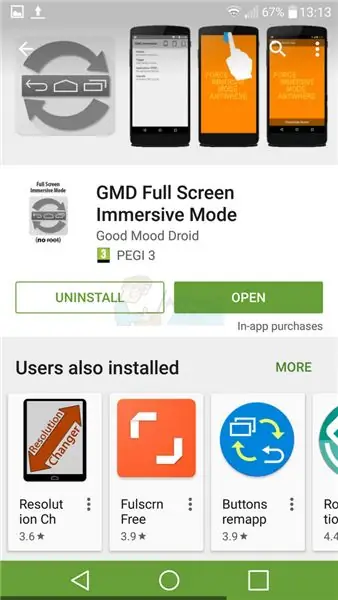
Es ist notwendig
Android-Gerät, SD-Karte
Anleitung
Schritt 1
Schalten Sie Ihr Gerät ein (wecken Sie es auf). Warten Sie, bis es vollständig geladen ist und klicken Sie auf die Schaltfläche "Einstellungen". Bei Tablets befindet es sich in der unteren rechten Ecke des Bildschirms, bei Telefonen (meistens) wird es geöffnet, indem das obere Bedienfeld mit den Systemsymbolen nach unten gezogen wird.
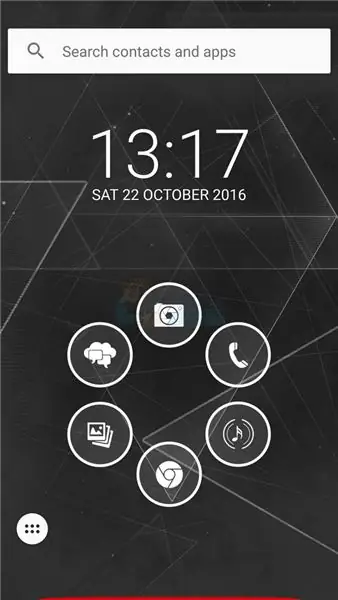
Schritt 2
Sie gelangen also in das Menü, das Ihnen Zugriff auf alle grundlegenden Parameter des Geräts bietet, insbesondere auf die Verwaltung von drahtlosen Netzwerken, den Energiemodus, die Eingabesprache und andere Funktionen.
Schritt 3
Scrollen Sie zum Ende der Liste und suchen Sie das Element namens "Sichern und zurücksetzen". Je nach Hersteller und Modell Ihres Gerätes kann der Menüpunkt einen etwas anderen Namen haben, beispielsweise wie in der Abbildung unten.
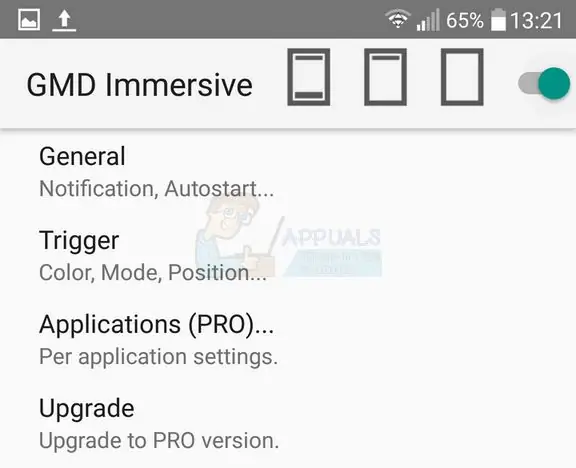
Schritt 4
Suchen Sie im Untermenü den Punkt „Master-Reset“oder „Factory-Reset“. Achtung: Ein allgemeines Zurücksetzen des Telefons führt zum Verlust aller installierten Anwendungen und setzt die Android-Version auf die Werksversion (normalerweise 4.0.1) zurück. Es wirkt sich nicht auf Benutzerdateien aus, die sich auf Wechselmedien (SD-Karte) befinden, es sei denn, Sie aktivieren das Kontrollkästchen neben erzwungenem Löschen der SD-Karte, aber der interne Speicher des Geräts wird vollständig gelöscht. Experten empfehlen daher, alles, was Sie benötigen, auf Wechselmedien zu speichern save vor diesem Schritt.
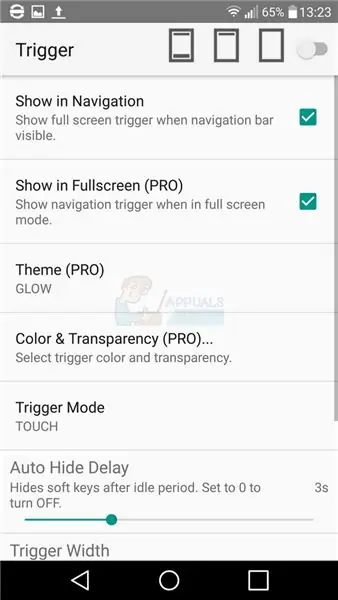
Schritt 5
Drücken Sie die Master-Reset-Taste. Danach startet das System automatisch neu, führt die erforderlichen Operationen durch und löscht den internen Speicher. Bevor Sie ein komplett sauberes Gerät haben, können Sie loslegen.






